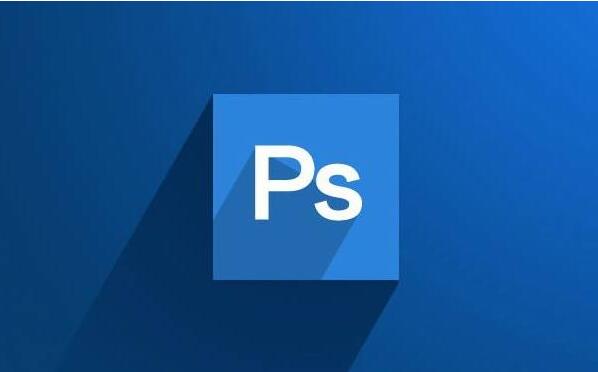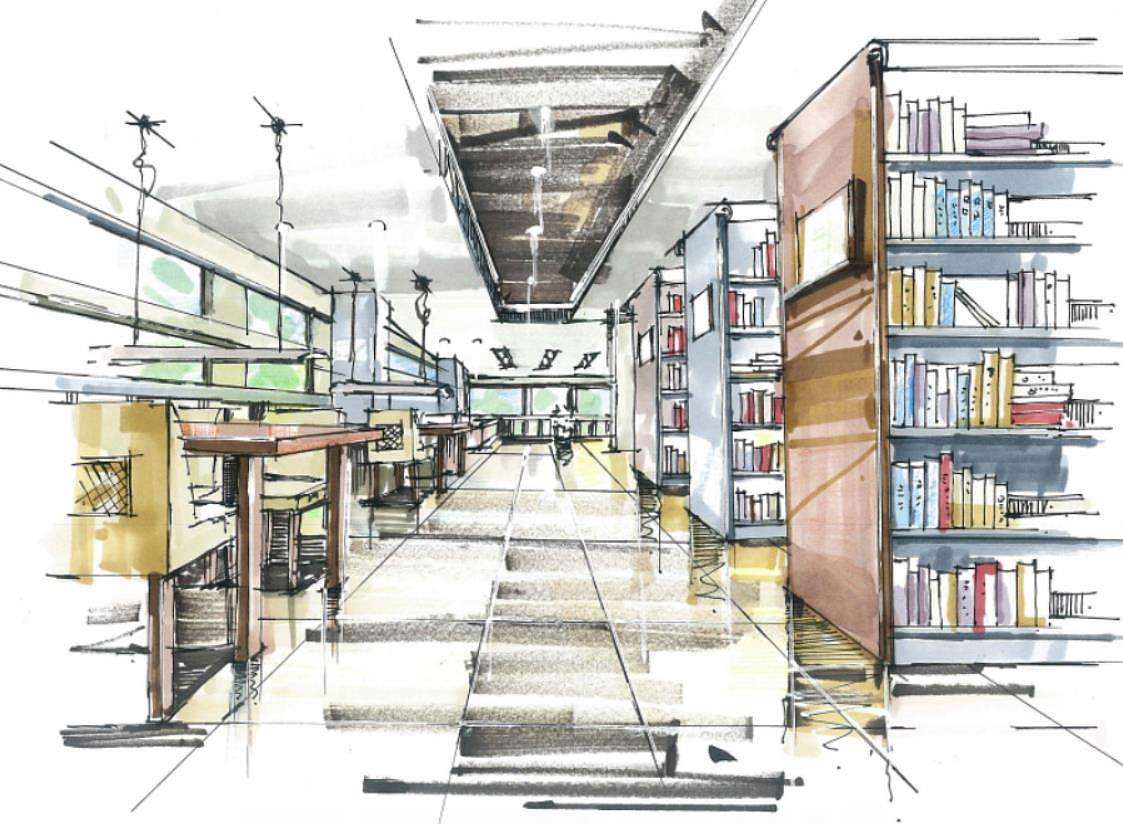|
许多人使用曲线工具,仅仅停留在对画面的明暗调整。这只是停留在表面,利用曲线工具我们不仅可以调节画面的亮度也可以调整颜色。
我们可以在曲线工具的线上任意点击,创立一个控制点,向上拖动控制点提亮对应的像素,向下拖动控制点则减暗对应的像素,曲线的各种变化都是通过上曲线和下曲线演变组合的,相同的原理,以此来理解RGB曲线就很简单了。
掌握曲线的核心功能 曲线之所以被广泛运用和重要就在于可以局部调整,想要提亮暗部,保持亮部不变,只需在亮部区域建立一个控制点,这时整个亮部都被锁定了,向上提拉左下的曲线,对暗部做出提亮。
此时,曲线只影响画面的暗部,不影响天空,在恢复暗部细节的同时,也阻止了高光过曝。
这只是曲线的一小部分功能,接下来,讲一下如何灵活应用曲线的局部调整功能,调出自己喜爱的色彩、光影。
4种最常用亮度曲线 (1)提亮整个画面:上曲线,向上拉曲线
(2)压暗整个画面:下曲线,向下拉曲线
(3)增加对比度:S曲线,提亮高光,压暗低光
(4)降低对比度:反S曲线,压暗高光,提亮低光
4种常用个性化曲线 (1)暗部压缩曲线:让画面中黑色消失、降低,通常配合调色、饱和度模拟胶片或日系风格。
(2)暗部扩展曲线:增加画面中黑色部分,营造暗黑照片风格。
(3)亮部扩展曲线:增加画面中的白色部分,让画面亮部更亮,一般用于高调照片。
(4)亮部压缩曲线:让画面中白色部分降低、消失。营造忧郁的照片风格。
曲线的调色功能 我们都知道RGB图像的三个通道,在单通道曲线里,上下拉动曲线不同位置的点,会影响图像中相应的亮度和颜色。当节点在高光区域的时候,最先被调色的区域是高光区域。当节点在阴影优先的区域时,最先被调节的是物体的暗部区域。 以蓝色曲线通道为例:
在曲线上建立三个描点,暗部区域保持不变,提亮高光,整个画面的高光就会呈现蓝调。
另外也可以建立三个描点,分别控制画面的高光、中间调、暗部,拉动中间描点,中间调由青偏蓝,而暗部与高光保持不变。
向上拉动增强原色的强度和亮度,向下拉动减弱这个原色的颜色强度和亮度,并且又增强补色的颜色强度。
如果想让图像中绿色增强,只需将绿色(G)通道的曲线向上拉动。如果想让图像中黄色增强,但是原画面没有黄色,根据补色原理,只需要将蓝色通道曲线向下拉动(蓝色的补色是黄色)。 红色通道:红色的补色是青色
绿色通道:绿色的补色是洋红
蓝色同通道:蓝色的补色是黄色
演示曲线调整日系小清新 导入acr,进入色调曲线工具
对照片提亮,把暗部压缩,画面中黑色减弱,并降低一点饱和度。
换红色通道,阴影和中间调处增加一些青色。
换蓝色通道,亮部偏黄,暗部偏蓝。(个人喜好)
最终效果
|